Poca gente sabe que puede estampar su firma en documentos digitales desde el iPhone, iPad y Mac. Una acción muy sencilla que evitará que tengamos que imprimir documentación, completarla y firmarla en papel, para después escanearla y enviarla de vuelta. Aprender cómo firmar documentos digitalmente en el iPhone o Mac es un auténtico paso de gigante para dejar atrás la impresora de una vez por todas.
Esta función es totalmente gratuita de iOS y macOS, pues es una utilidad del sistema operativo. No hace falta descargar apps adicionales para usarlo. Eso sí, ten en cuenta que no es lo mismo que firmar documentos en Mac con certificado digital, ya que eso último es imprescindible en muchas ocasiones a efectos legales.
Índice de Contenidos (4)
Cómo añadir una firma personal hecha 'a mano'
Tu propia firma, la que usarías en papel, puede trasladarse al Mac, iPhone y iPad de forma sumamente sencilla. El primer paso en crearla y luego ya la tendrás guardada para usar siempre que quieras. Prepara ese dedo, que tiene que plasmár tu autógrafo.
Pasos para añadir tu firma en Mac
El primer paso para poder firmar un PDF o cualquier documento desde un iPhone, iPad o Mac es crear nuestra propia firma. No hay un apartado en los ajustes de nuestros equipos donde podamos crearla, por lo que tenemos que hacer un pequeño truco. En el Mac, haremos lo siguiente:
- Abre un documento PDF o una foto cualquiera, basta incluso una captura de pantalla.
- Busca un símbolo circular con la punta de un bolígrafo apuntando hacia arriba. Activará las herramientas de marcación.
- Una vez ahí, busca la opción Firma. Si nunca has creado una, podrás hacerlo aquí.
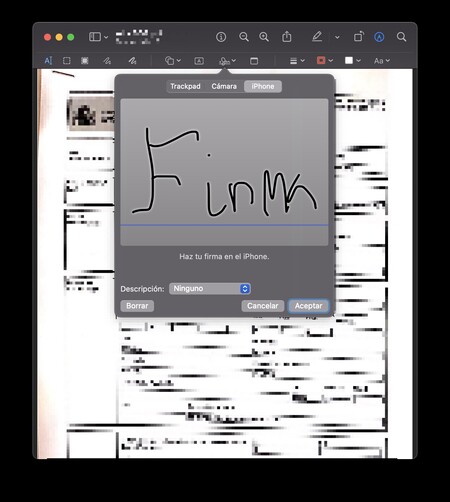
Pasos para añadir tu firma en iPhone y iPad
Para añadir o crear una firma en nuestro iPhone o iPad te recomendamos seguir estos pasos.
- Lo más rápido es que hagas una captura de pantalla y pulses en el mismo símbolo de herramientas de marcación.
- Abajo a la derecha hay un botón con más opciones. Púlsalo y elige Firma.
- De nuevo, si tienes una ya creada aparecerá aquí. Y si tienes que crear una, puedes darle al botón y hacerlo.
Si tienes más de un dispositivo de la manzana en el mismo Apple ID, todas las firmas que crees se sincronizarán entre dispositivos. Elige en el que te sea más fácil crear la firma para que aparezca luego en todos tus equipos.
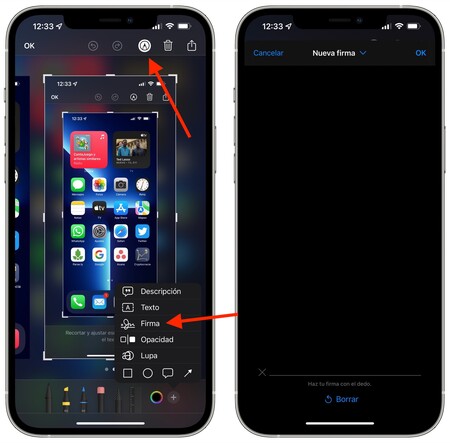
Cómo insertar la firma en documentos PDF
Ahora que tienes creada una firma digital, ya puedes firmar documentos en el iPhone, iPad y Mac sin tener que imprimirlos. El proceso para hacerlo es parecido al que hemos hecho anteriormente para tener nuestra firma. Sea cual sea el dispositivo en el que te encuentras, basta con abrir el documento y activar las herramientas de marcación.
Con ellas abiertas, busca la opción de firma y elige la que acabas de crear. Se colocará encima del documento en cualquier parte, pero tranquilo. Puedes arrastrarla al sitio necesario con el dedo o el ratón.
En Applesfera | Cómo solicitar el certificado digital desde casa, sin hacer cola y desde tu Mac o tu iPhone
En Applesfera | Así podemos instalar y utilizar el certificado digital de la Agencia Tributaria en nuestro iPhone, iPad o Mac mediante Safari





Ver 20 comentarios
20 comentarios
phluisma
Debería titularse como incluir una firma digitalizada.
Ya que una firma digital (que es un tipo de firma electrónica) implica algoritmos de seguridad, vamos, lo que haces con el dni-e por ejemplo o un certificado de la FNMT.
Jorge
¿Cómo podeís publicar semejante m***? Literalmente esto no sirve de nada. Para firmar digitalmente hay que usar certificados digitales. Podeís contar cómo instalar uno y firmar con él, no cómo poner un dibjutido con cero validez.
de_ulilandia
Si bien entiendo que en determinados contextos puede resultar muy útil, también es cierto que en otros casos este tipo de firma carece de validez legal.
Dirijo un centro educativo de la red pública, y pensaba poder gestionar todos los documentos del centro desde mi iPad Pro (que, combinado con el hecho de ser ciclista, resultaba una conjunción ideal), pero no he sido capaz de encontrar una forma de usar el certificado digital que tengo instalado en el iPad Pro para firmar documentos o para presentarlos en el registro electrónico de la administración correspondiente. Esto me parece el último escollo, al menos en mi caso, para poder aparcar mis ordenadores Mac de cara al uso profesional.
Así pues, entiendo que ambas posturas mostradas en los comentarios resultan pertinentes. Es cierto que firmar con una versión digital de la firma autógrafa puede ser de utilidad en ciertos contextos, pero también lo es que para que el documento tenga plena validez legal, ha de ir firmado digitalmente con un certificado mediante, por ejemplo, la aplicación AutoFirma.
Buen día.
frankbilbo
Creo que me habéis resuelto la duda, de que validez tiene ponerle la imagen de la firma a un documento. Por que claro cualquiera puede hacerlo y pegar la imagen de tu firma …. Pero no se si NINGUNA validez o en algún supuesto puede ser valida ?
Uti
Un artículo muy útil Eduardo, ya se me había olvidado la operatoria. Gracias
La firma digital es mi asignatura pendiente, por más que lo intento no lo consigo. ¿Es obligatorio tener que presentarse ante un organismo público para conseguirla?
A mí la autenticacvión de la persona me parece enrevesada, Hacienda tiene nuestro móvil, nuestro email y nuestra dirección física, me parecería muy sencillo autentificar que soy yo el que la solicita, basta que me manden un código por cualquiera de esos medios.
ShakaShion
Esto es una respuesta global para el principal foco de debate en este artículo. En cuanto a si esto tiene validez o no.
Esta forma de firmar documentos tiene validez, en tanto en cuanto, una de las partes no denuncie a la otra por ello. Si ambas partes afirman y reconocen su libre voluntad para la conformidad de lo plasmado en un documento, el garabato final tendrá la validez que estos le dan.
Pero desde el momento que una de las partes niegue conformidad, hacerlo de esta manera no tiene validez ninguna.
Por lo tanto la recomendación es, si hay confianza o el hecho de que la firma no sea verídica no repercute de forma negativa en el negocio planteado, pues por rapidez, comodidad y sencillez. Se acepta que la firma sea de este modo.
Ahora, si el negocio es un acuerdo delicado, que requiere de unas condiciones mínimas para cumplir, que si no se cumplen, conlleva un pago u indemnización que pondría en jaque la economía de alguna de las empresas o particulares, hay que exigir siempre una firma digital que respalde el acuerdo sin la más mínima duda, en caso contrario, se arriesgan a que judicialmente pierdan ese dinero, ya que no podrán demostrar la aceptación de la otra parte por carecer de un reconocimiento veraz del acuerdo.
Usuario desactivado
Ese dibujito no vale para nada.